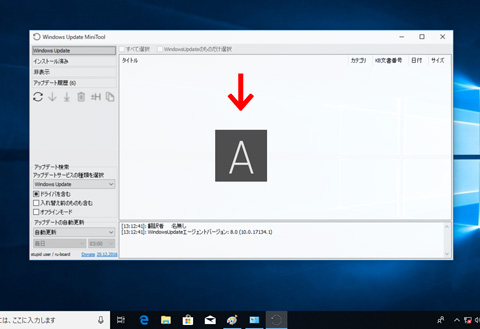
Windows10 v1607 Creators Updateから画面のど真ん中に 「A」 や 「あ」 が表示されるようになりました。非常に目障りなこの表示は、IMEのプロパティを開いて、
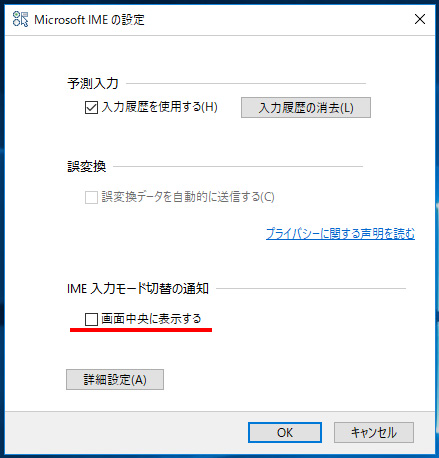
『画面中央に表示する』のチェックを外せば表示されなくなります。
しかし、v1803 April 2018 Updateではこの設定をしていてもUACが表示されるソフトの起動時に、画面中央に 「A」 と表示される場合があります。
この目障りな表示を消す方法はいくつかあります。
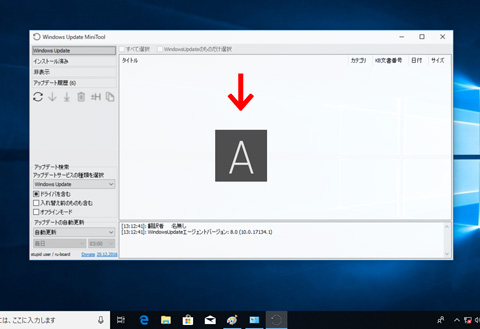
Windows10 v1607 Creators Updateから画面のど真ん中に 「A」 や 「あ」 が表示されるようになりました。非常に目障りなこの表示は、IMEのプロパティを開いて、
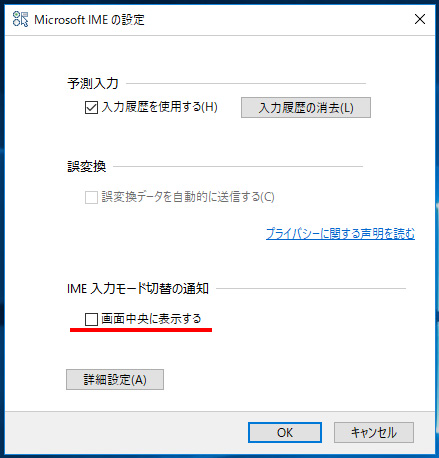
『画面中央に表示する』のチェックを外せば表示されなくなります。
しかし、v1803 April 2018 Updateではこの設定をしていてもUACが表示されるソフトの起動時に、画面中央に 「A」 と表示される場合があります。
この目障りな表示を消す方法はいくつかあります。

富士通はWindows10 v1803 April 2018 Updateを適用する際の注意事項を公開しました。FMVシリーズに適用する前に無線LANとBluetoothドライバの更新をするよう呼びかけています。
他にも各種注意事項が掲載されているため、FMVユーザーの方は目を通しておいた方が良いでしょう。詳細は下記のリンク先へどうぞ。

キヤノンITソリューションズはアンチウイルスソフトESETシリーズのWindow10 v1803 April Updateの対応状況を告知しました。2018年5月1日時点ではまだ未対応で、5月中に対応予定とのことです。
対応状況などの最新情報は下記リンク先にて随時更新が予定されています。ESETシリーズをお使いの方はチェックしておいた方が良いでしょう。
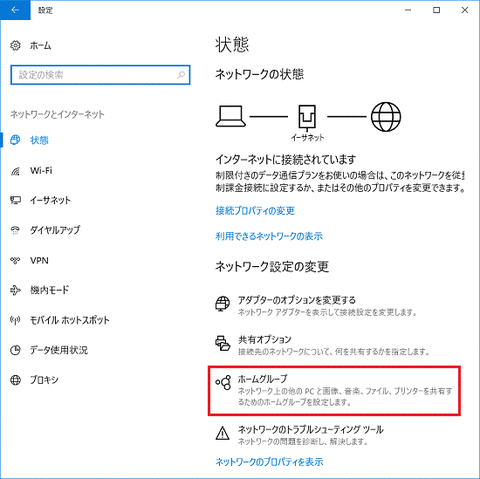
Windows10 v1803 April 2018 Updateでホームグループが削除されました。しかし、引き続きネットワークプリンターやファイルの共有はできるとのことです。
ホームグループをお使いの方は、April 2018 Updateの適用前に上記Microsoftの案内に目を通しておいた方が良さそうです。

Windows 10、バージョン 1803 の機能更新プログラムを更新したらノートパソコンのキーが効かなくなった。Asus EeeBookだが。😭誰か助けて~緊急処置でusbキーボードに繋いでいるが。誰か助けて下さいm(_ _)m
— 目玉おやじのFX (@umepasta) 2018年5月1日
Windows 10 ビルド 1803にバージョンアップしたら、キーボードが使えなくなり、サウンドも使えなくなりました。βの頃から、全く直ってませんね。(ASUS EeeBook X205TA)
— しょぉたぁみぃ™ (@snishihara2010x) 2018年5月1日
ASUSのEeeBookにWindows10 v1803 April 2018 Updateを適用すると、キーボード等が死亡するという報告が出ています。EeeBookをお使いの方はお気をつけくださいませ。この問題が修正されるまでApril 2018 Updateの適用は避けておいた方が良さそうです。
< Update 1 >
ASUS EeeBook X205TA で Windows 10 April 2018 Update(バージョン 1803)にアップデートすると、キーボード・タッチデバイス・SDカードリーダー(ほか未確認)が動作しなくなる(Wi-Fiは動作)
改善するには、ASUS公式からChipsetをダウンロード・上書きインストールhttps://t.co/85BjP9QhGJ
— む (@mutsusn) 2018年5月22日
Chipsetを再インストールしたら直ったとの報告が出ています。もし、この症状に遭われた方はお試しくださいませ。

これまで、Windows10に大型アップデートを適用すると各種設定が初期化されてきました。
2018年5月1日に公開された『April 2018 Update』ではこの問題は解決しているでしょうか。答えはNoです。自分の環境で軽く調べたところ、下記の初期化を確認しました。
| 関連記事 【Win】 Win7 ⇔ Win10間でファイルのやり取りをした外付けSSDなどが読み込めなくなる |
Windows10が発売されてもうすぐ3年ですが、未だにこの初期化問題は改善されていません。これからアップデートをされる方で、初期化されたら困る変更箇所は、元に戻せるよう必ずメモしておきましょう。
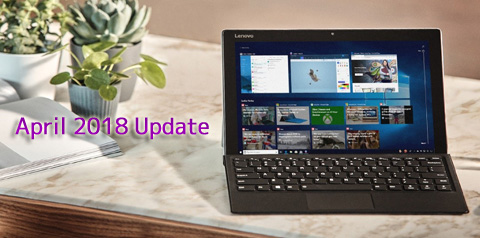
MicrosoftはWindows10 April 2018 Updateの提供を開始しました。MicrosoftによるとWindowsUpdateを手動で確認するとApril 2018 Updateが降ってきて、自動での適用は2018年5月8日に展開を開始するとのことです。
また、ISOも公開されています。試してみたい方は下記の直リンクからどうぞ。
この直リンクは2018年5月2日AM10:00まで有効です。
それ以降はMS公式ページからどうぞ。Windowsからアクセスすると直接ISOのダウンロードはできず、Media Creation Toolのダウンロードを案内されますが、ブラウザのユーザーエージェントをMAC等にすれば直接ISOのダウンロードができます。
| MACのユーザーエージェント Mozilla/5.0 (Macintosh; Intel Mac OS X 10_12_6) AppleWebKit/604.1.38 (KHTML. like Gecko) Version/11.0 Safari/604.1.38 |
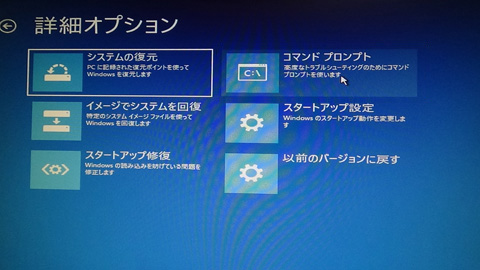
Windows10でWindows回復環境(Windows RE)への入り方をご紹介。前提として、これから紹介する画面はWindows10のバージョンによっては微妙に異なる場合があることをご留意くださいませ。
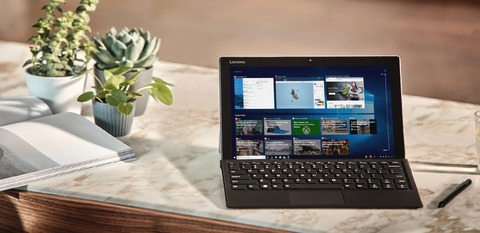
(Source:Microsoft)
MicrosoftはWindows10用大型アップデート『April 2018 Update』を発表しました。このアップデートは2018年4月30日(米国時間。日本時間だとおそらく5月1日)から 「無料ダウンロードによる提供を開始する」 と伝えています。
ここで言う 「無料ダウンロードによる提供」 とは、手動でISOが落とせるという意味なのか、それともWindowsUpdateに配信されるという意味なのかは不明です。前者であるならWindowsUpdateへの配信はいつになるのか気になるところですが、詳細は言及されていません。
| 2018/5/1追記 April 2018 Updateが公開されました。WUへの配信など、詳細は下記の記事をご覧くださいませ。 【アプデ】 Microsoft、Windows10 v1803 April 2018 Updateの提供を開始 | ISOファイル直リンク |
以下、大型アップデート時の注意点になります。
大型アップデートの初公開時には過去例外なく何かしらの不具合が付いて回っています。不具合に悩まされたくない場合は、すぐに適用せずに遅らせることを推奨します。
また、これまで、Windows10に大型アップデートを適用すると各種設定が初期化されてきました。
おそらく今回も何かしらの設定が初期化されるものと思われます。
Microsoftがこの問題を解決しないかぎり、年2回の大型アップデートが予定されているWindows10は約半年毎に再設定が必要になってきます。初期化されたら困る変更箇所は、元に戻せるよう必ずメモしておきましょう。
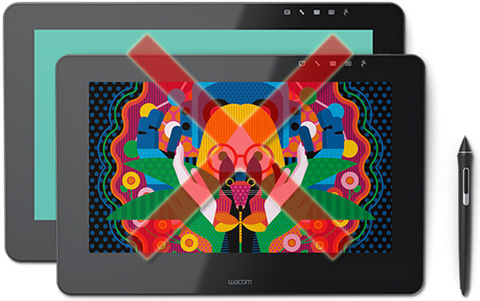
2018年4月11日に配信されたWindows10 v1709 Fall Creators Update用更新プログラムKB4093112を適用すると、WacomのペンタブレットとPhotoshopという組み合わせでブラシが動作しなくなるという報告が国内外で出ています。
【拡散希望】
現在windowsの4月10日の更新プログラムをインストールするとphotoshopとwacomの不整合エラーでブラシが動かなくなります!
KB40933112のセキュリティ更新プログラムが現況です
動かねえって方はご確認を!#wacom#photoshoppic.twitter.com/8KAJP9feN8— ディッコ@絵描き (@dikk0) 2018年4月11日
So the latest #Windows10 update breaks compatibility (again) with #Wacom tablets and #Photoshop (the brush acts like the move tool). The solution is here: https://t.co/wPZ2Fbuy5y
— Seith (@SeithCG) 2018年4月11日
他にもCLIP STUDIOや、HUION製の液タブでも挙動がおかしくなるとの報告も出ています。
直近のWindows10のアップデート(KB4093112)が適応されてから、クリスタ+タブレット環境での挙動異常が発生。描画中に不随意のタイミングで画像がドラッグされ動く、ブラシサイズ変更時に従来出ていなかった別ウィンドウが開く、等々。(続く)
— とれんち㌠@ごくまれにはれんち (@toren_chi) 2018年4月12日
そういえばWindows10のアップデートでペンタブが使えなくなるっていうバグ、HUIONの液タブでも起こりました 対処法はワコムのものと同じでした びっくりした~~~
— ⭐祐希ゆい🍫ハピメリ⭐ (@___yukiyui) 2018年4月12日
絵描きさんはお気をつけくださいませ。これら以外にも、ペンタブやペイントソフトによっては同様の不具合が発生するかもしれません。この不具合に遭った際は、KB4093112のアンインストール&非表示入りで解消します。
非表示入りにはMicrosoft公式ツールの『wushowhide.diagcab』でもできますが、サードパーティ製の『Windows Update MiniTool』の方が直感的にわかりやすく高機能で便利です。
< Update 1: Wacomが公式発表 >
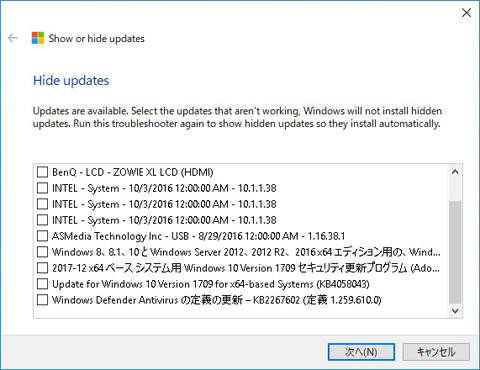
Windows10でMicrosoft公式ツール『wushowhide.diagcab』(Show or hide updates)を使って、WindowsUpdateの更新プログラムを非表示にする方法をご紹介。非表示にすると、その更新プログラムは降ってこなくなります。特定の更新プログラムのインストールを阻止したい場合にご活用ください。ただし、非表示にした更新プログラムにアップデートがあった場合は再度降ってくるかもしれません。
| 前提条件として、非表示にしたい更新プログラムがまだインストールされていないか、あるいはアンインストール済みである必要があります。非表示にしたい更新プログラムがインストール済みの場合、まずはアンインストールを行ってください。更新プログラムのアンインストール方法はこちらをご覧ください。 |
まず、下記直リンクからwushowhide.diagcabをダウンロードします。
Microsoft
wushowhide.diagcab
ダウンロードしたら、wushowhide.diagcabを起動して、
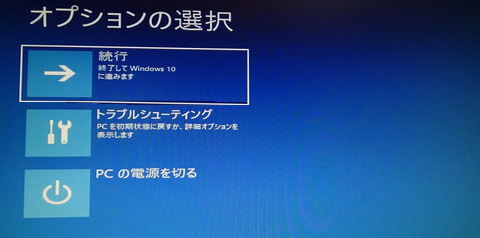
Windows10のWindows回復環境(Windows RE)から更新プログラム(KB○○○○○○)をアンインストールする方法をご紹介。前提として、これから紹介する画面はWindows10のバージョンによっては微妙に異なることをご留意くださいませ。
まずはWindows回復環境に入ります。
Windows10 Fall Creators Update(以下、FCU)を適用後、国内外で『スタートメニューが正常に機能しなくなった』という不具合報告が出ています。
基本的にはこの不具合が出ない人の方が多いようですが、海外のMSコミュニティでの『同じことが知りたい』数は2017年10月20日時点で69件となっており、一定確率でこの不具合に遭遇してしまう人がいるようです。
海外ユーザのnet4u氏が報告した酷い例だと、
↑これが
↑こうなったとか。スタートメニュー上のアプリが消されてしまったそうです。消えたアプリはストレージ内にはちゃんと残っているものの、net4u氏は 「再度スタートメニューにピン止めすることができなくなった」 と報告しています。
現在のところ発生条件や解決策は判明していません。万が一にもスタートメニューがぶっ壊れたら困る、という方は、しばらくはFCUの適用を見送った方が良いでしょう。
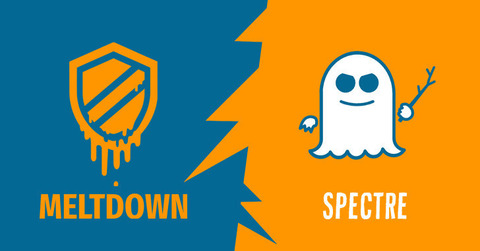
CPUの脆弱性Spectre (Variant 2 / CVE-2017-5715)に対応したWindows10 v1709 Fall Creators Update専用マイクロコードアップデートKB4090007が2018年3月13日付けで更新されて、Skylake ~ Coffee Lakeまでのマイクロコードに対応しました。より詳細なCPUリストはKB4090007のページをご確認くださいませ。
適用時の注意点として、過去にレジストリ操作等でSpectre対策を無効にしている場合は、適用前に有効にしておく必要があります。
マザーボードメーカーが提供するBIOSアップデート(ファームウェア)の場合はPC起動時にマイクロコードがCPUに読み込まれるため、全てのOSにマイクロコードが適用されるかたちとなりますが、KB4090007の場合、Windows起動時にマイクロコードがCPUに読み込まれるため、Windowsでのみマイクロコードが適用されます。
ちょっとややこしいですが↓こういうことです。
| マイクロコードを含むパッケージ | マイクロコードの読み込み | 適用範囲 |
| KB4090007 | Windows起動時 | KB4090007を適用しているWindowsのみ |
| マザーボードのBIOSアップデート | PC起動時 (OS起動前) | 全てのOS |
KB4090007は技術的にはWindowsのパッチのひとつとして動作しているため、もし、マイクロコードに何かしらの不具合があった場合は、Windows上から普通にアンインストールができます。マザーボードにBIOSアップデートを行う前に、問題がないかどうか確認しておく手段としても良いかもしれません。
KB4090007はWindowsUpdateには降ってこないため、適用したい場合は下記のMicrosoft Updateカタログよりダウンロードをどうぞ。

Windows10 v1709 Fall Creators Update(以下、FCU)へのアップデートを延期しているv1703 Creators Update(以下、CU)ユーザに対して、Microsoftは設定を無視してFCUの配信とインストールを行っていたことが判明しました。
Microsoftはこの問題を『誤り』としており、2018年3月8日時点で緩和したと伝えています。また、FCUがインストールされてしまった場合、10日以内であれば『設定』 → 『更新とセキュリティ』 → 『回復』 → 『前のバージョンの Windows 10 に戻す』からCUに戻せる旨を案内しています。
なお、Microsoftは2017年11月にもCUで止めているユーザに対して、設定を無視してFCUの配信とインストールを行っています。海外メディアによると2018年1月にもあった模様。
同じ『誤り』を何度も繰り返すMicrosoftは、一体いつになれば『学習』をするのでしょうか。

2018年3月9日、MicrosoftはWindows10 v1709 Fall Creators Update用の更新プログラムKB4074588で発生しているUSBキーボードやマウスが死亡する問題に対処したKB4090913を公開しました。このパッチを適用することで、キーボードやマウスが死亡しなくなります。
当初、3月14日に修正を公開すると悠長なことを言っていましたが前倒しされたようです。以下、KB4090913のザックリ説明&ファイル直リンクになります。
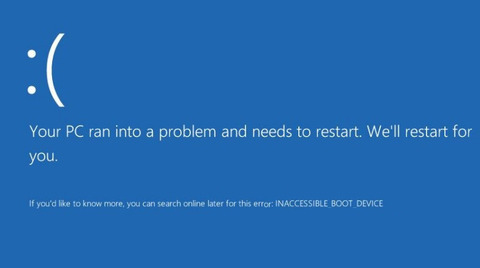
Windows10 v1709 Fall Creators Update用更新プログラムとなる2018年1月度KB4056892および2月度KB4074588のインストール後、PCを再起動すると一部環境にて『INACCESSIBLE_BOOT_DEVICE』と書かれたBSoDが発生してWindowsが正常に起動しなくなる不具合が発生しています。
Microsoftによるとこの不具合は、誤ってアクティブなドライバのアンインストールをしてしまう場合があるために発生するとのことです。これは酷い。
不具合報告自体は比較的少なめのため、発生確率は低そうです。また、この不具合はインストール直後の再起動で発生するため、現状、問題が出ていなければ大丈夫です。
もし、このBSoDが表示されてWindowsが起動しなくなった場合はWindows回復環境(以下、回復環境)からKB4056892 / KB4074588のアンインストールを行うことでWindowsが正常に起動するようになります。以下、この不具合の対処方法になります。
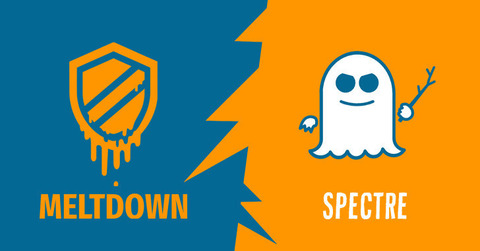
(Source:Microsoft)
MicrosoftはCPUの脆弱性Spectre (Variant 2 / CVE-2017-5715)に対応するため、Intelのマイクロコードを含んだ更新プログラムをMicrosoft UpdateカタログにKB4090007として掲載しました。この更新プログラムはWindows10 v1709 Fall Creators Update用となっており、現時点ではSkylake CPUを対象にしています。
KB4090007のページによると 「新たなマイクロコードが利用可能になると、このKBページを通じてアップデートを提供していく」 と伝えており、もしかしたら、同じKB番号で対象CPUがどんどん追加されていくのかもしれません。
適用時の注意点として、過去にレジストリ操作等でSpectre対策を無効にしている場合は、適用前に有効にしておく必要があるとのことです。
マザーボードメーカーが提供するBIOSアップデート(ファームウェア)の場合はPC起動時にマイクロコードがCPUに読み込まれるため、全てのOSにマイクロコードが適用されるかたちとなりますが、KB4090007の場合、Windows起動時にマイクロコードがCPUに読み込まれるため、Windowsでのみマイクロコードが適用されます。
ちょっとややこしいですが↓こういうことです。
| マイクロコードを含むパッケージ | マイクロコードの読み込み | 適用範囲 |
| KB4090007 | Windows起動時 | KB4090007を適用しているWindowsのみ |
| マザーボードのBIOSアップデート | PC起動時 (OS起動前) | 全てのOS |
KB4090007は技術的にはWindowsのパッチのひとつとして動作しているため、もし、マイクロコードに何かしらの不具合があった場合は、Windows上から普通にアンインストールができます。マザーボードにBIOSアップデートを行う前に、問題がないかどうか確認しておく手段としても良いかもしれません。
しかし、以前のマイクロコードでは再起動問題だけでなく、データの消失や破損というとんでもないやらかしをしていたり、 「再検証したらSkylakeだけはやっぱ大丈夫だったから以前から変更なし」 というガバガバな検証体制で変更を加えず再リリースをしたものが今回のマイクロコードだったりするため、使用にあたっては万が一に備えておくことをおすすめいたします。
2018/3/14追記
KB4090007がSkylake ~ Coffee Lakeまで対応しました。詳細は下記の記事をご覧くださいませ。
と言っても書いていることはこことほとんど同じですが/(^o^)\
/////////////////////
更新履歴
① 詳しい仕組みが判明したため、記事を大幅に改訂。以前は 「ファームウェアアップデート」 と表現していましたが、このパッチでファームウェアのアップデートはされませんでした。ごめんなさい。
/////////////////////

Windows10 v1709 Fall Creators Update用パッチKB4074588を適用すると、USBキーボードやマウスが死亡してしまい操作不能になるという致命的な不具合が出ていますが、その影響範囲はキーボードやマウスだけではないようです。Microsoftは下記の発表を行いました。
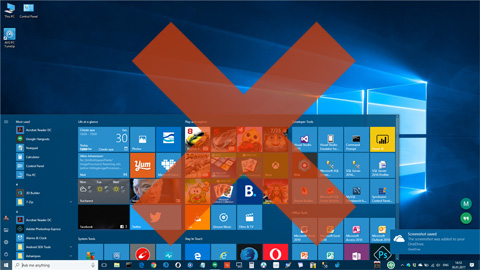
2018年2月14日に配信されたWindows10 v1709 Fall Creators Update用のセキュリティアップデートKB4074588を適用すると、USB接続のキーボードやマウスが認識しなくなるという割とヤバイ不具合報告が多数出ています。
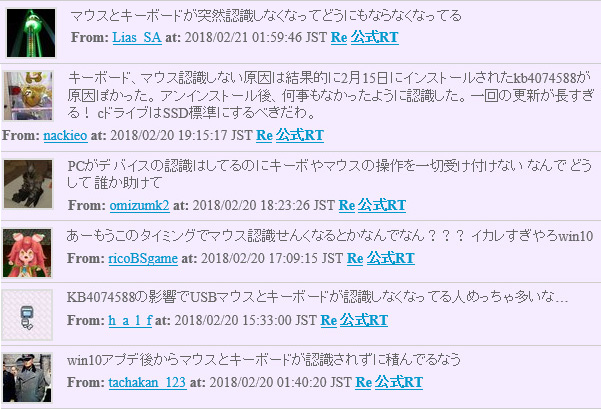
これらはほんの一例で、 「マウス 認識」 や 「キーボード 認識」 でツイッター検索をすると阿鼻叫喚となっています。
厄介なのはKB4074588のインストール直後だけでなく、しばらく経ってから発症する場合もあります。必ず発症するとはかぎりませんが、もし、この不具合に遭遇したらKB4074588をアンインストールすることで直ります。しかし、入力機器が死亡しているため、どうやってアンインストールするのかが問題です。
PS/2のキーボード・マウスだと動くので、お持ちの方はそれで操作ができます。キーボードあるいはマウスの片方だけ動く場合もなんとかなるでしょう。PS/2入力機器もなく、マウスもキーボードも死んでいる場合は、割と絶望的です。打開策はありますが、難易度は高めです。
以下、この不具合の対処方法になります。『未発症の人向けの予防策』 → 『既にキーボードとマウスが死亡している人向けの復旧方法』の順になります。
2018年3月6日にKB4090913が配信されました。このパッチを適用することでキーボードやマウスが死亡しなくなります。詳細は下記の記事をご覧くださいませ。
未発症の人はKB4090913を適用するだけで終了です。既に適用済みの場合であれば何も問題ありません。お疲れ様でした。